Vyhľadajte a nainštalujte ovládač tlačiarne Epson Stylus Photo P50
Tlačiareň fotografií Epson Stylus Photo P50 bude možno musieť nainštalovať ovládač, ak bol pripojený k novému počítaču alebo bol preinštalovaný operačný systém. Užívateľ má niekoľko možností ako to urobiť.
obsah
Inštalácia softvéru pre Stylus Photo P50
Spravidla je s tlačiacim zariadením dodávané CD s ovládačom. Ale nie všetci používatelia ju uložili v priebehu času, a v moderných počítačoch a notebookoch nemusí byť žiadna disk. V takejto situácii bude musieť stiahnuť ten istý ovládač z Internetu.
Metóda 1: stránka Epson
Samozrejme, každý výrobca predstavuje pre svoju produkciu potrebnú podporu. Vlastníci všetkých periférnych zariadení môžu stiahnuť softvér z lokality, v našom prípade z lokality Epson, a nainštalovať ho. Ak váš počítač používa systém Windows 10, ovládač nie je optimalizovaný, ale môžete skúsiť nainštalovať softvér pre systém Windows 8 (v prípade potreby v režime kompatibility) alebo prejsť na ďalšie možnosti popísané v tomto článku.
Prejdite na webovú stránku výrobcu
- Kliknite na vyššie uvedený odkaz a otvorte sekciu "Ovládače a podpora" .
- Do poľa vyhľadávania zadajte P50 a vyberte prvý výsledok zo zoznamu zápasov.
- Otvorí sa stránka produktu, v ktorej sa ukáže, že fototlačiareň patrí do archívnych modelov, ale ovládač je napriek tomu prispôsobený pre nasledujúce verzie systému Windows: XP, Vista, 7, 8. Vyberte požadovanú, vrátane jej bitovej hĺbky.
- Zobrazí sa dostupný ovládač. Stiahnite si a rozbaľte ho.
- Spustite spustiteľný súbor, v ktorom kliknite na tlačidlo "Nastavenie" . Potom budú dočasné súbory rozbalené.
- Zobrazí sa okno so zoznamom troch modelov fotografických tlačiarní, z ktorých každý je kompatibilný s aktuálnym ovládačom. Model, ktorý potrebujeme, je už zvýraznený, stačí kliknúť na tlačidlo "OK" . Nezabudnite zrušiť začiarknutie políčka, ktoré priradí predvolenú tlačiareň, ak nechcete, aby boli prostredníctvom nej vytlačené všetky dokumenty.
- Zadajte preferovaný jazyk.
- Prijmite podmienky licenčnej zmluvy.
- Počkajte chvíľu, kým sa uskutoční inštalácia.
- Počas tohto procesu sa zobrazí systémová otázka týkajúca sa inštalácie softvéru od spoločnosti Epson. Odpoveď áno a počkajte, kým sa dokončí inštalácia.
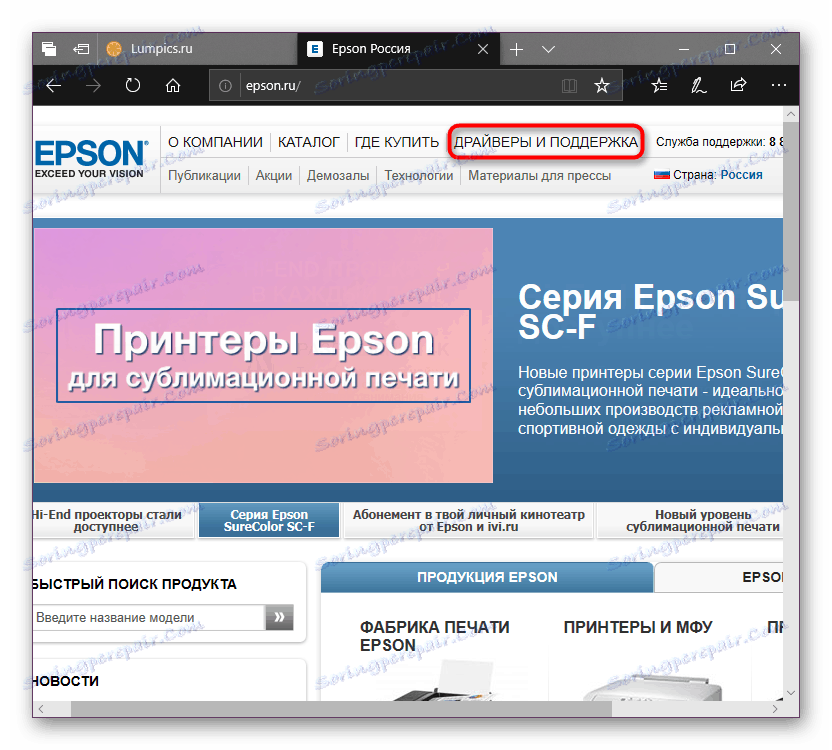
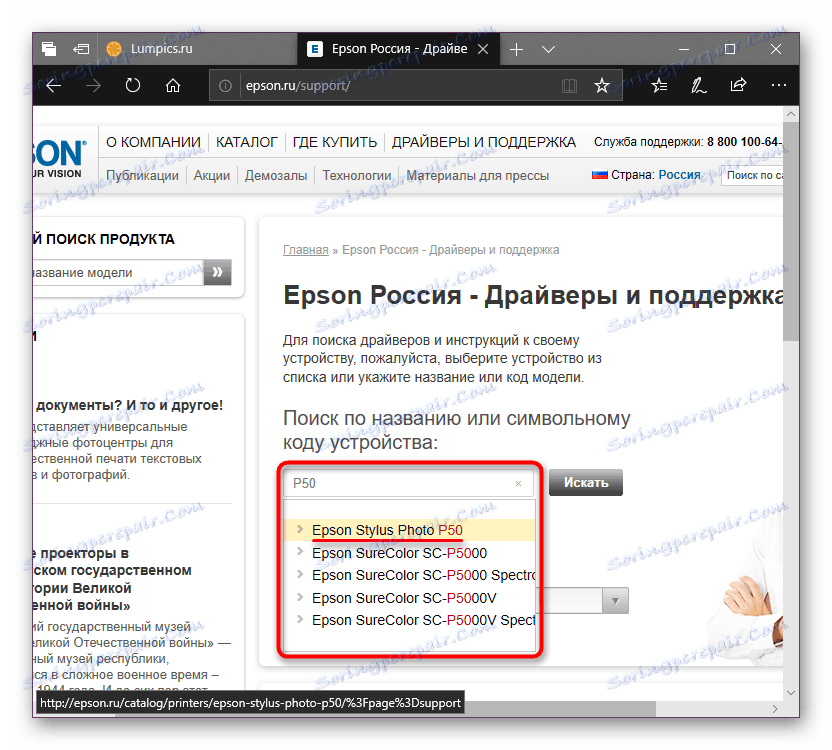
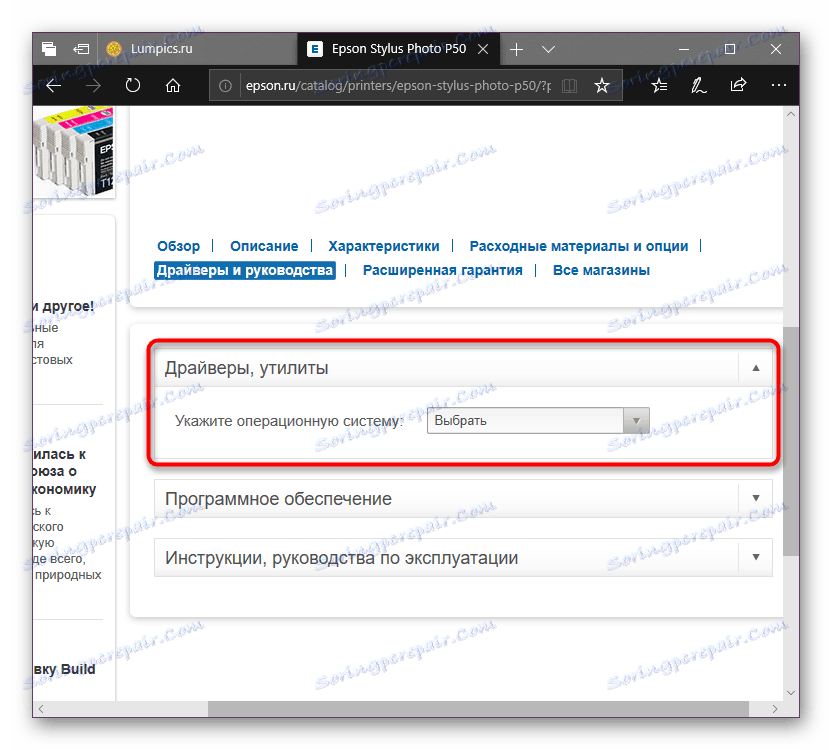
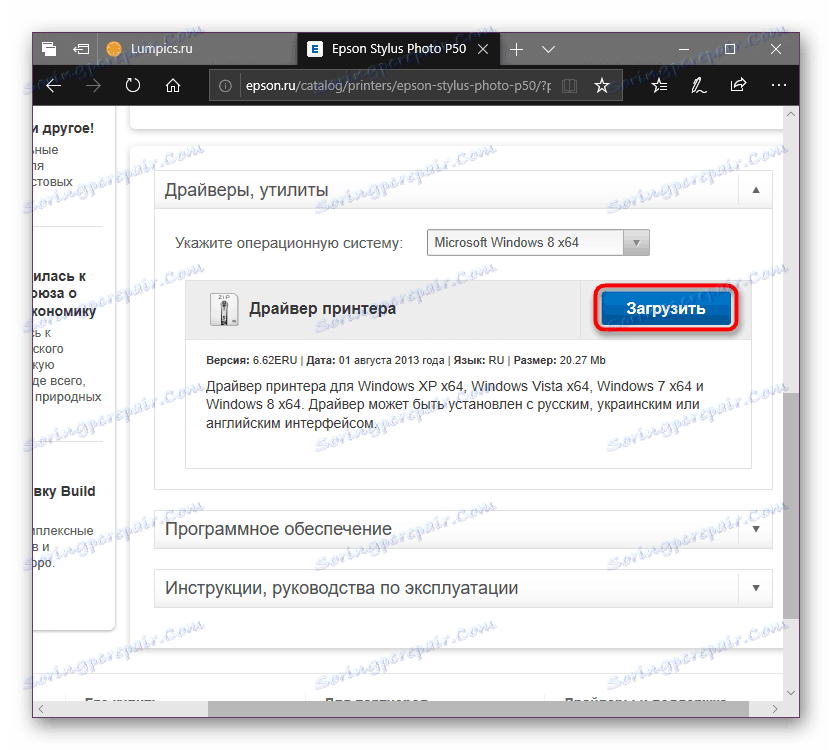
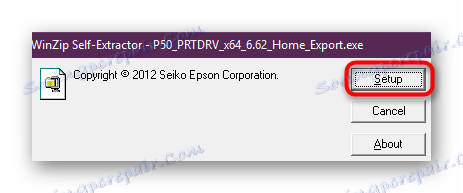
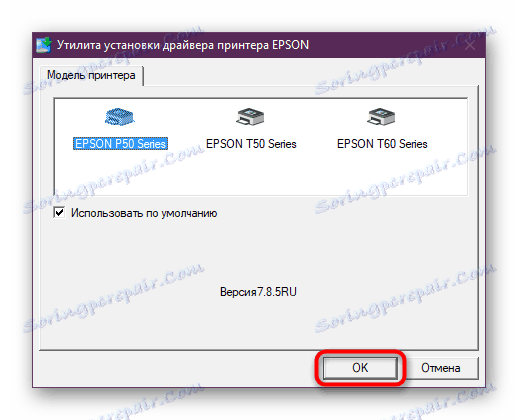
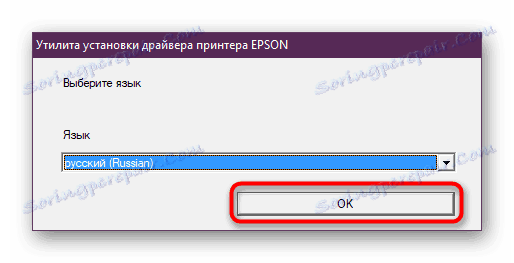
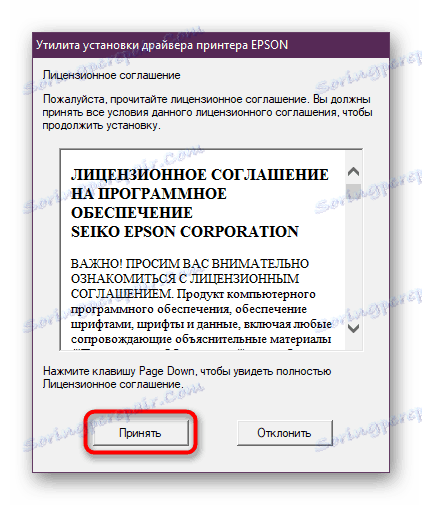
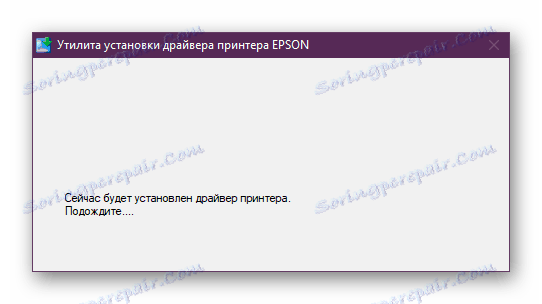
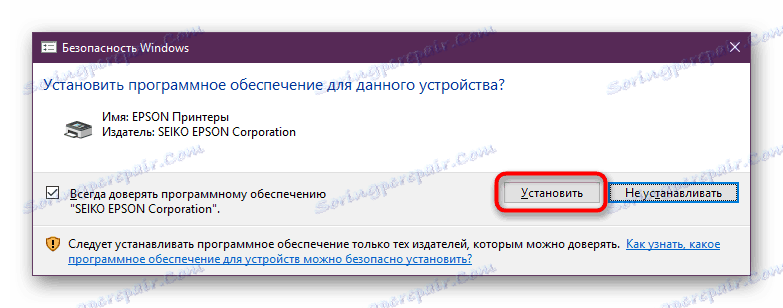
Ak je inštalácia úspešná, dostanete príslušné okno s upozornením. Potom môžete zariadenie začať používať.
Metóda 2: Epson Utility
Táto možnosť je vhodná pre aktívnych používateľov technológie tejto spoločnosti alebo pre tých, ktorí chcú získať viac vlastného softvéru. Nástroj od spoločnosti Epson dokáže nielen aktualizovať ovládač pomocou rovnakých serverov na prevzatie súborov ako v prípade metódy 1, ale tiež aktualizuje firmvér tlačiarne a nájde ďalšie aplikácie.
Stiahnite si softvér Epson Software Updater
- Pomocou vyššie uvedeného odkazu prejdite na oficiálnu stránku na prevzatie programu.
- Nájdite blok na prevzatie a stiahnite súbor, ktorý je kompatibilný so systémom Windows alebo MacOS.
- Rozbaľte ho a spustite ho. Budete musieť prijať licenčnú zmluvu na inštaláciu.
- Inštalácia začne, očakávame a ak je to potrebné, pripojíme fotografickú tlačiareň k počítaču.
- Po dokončení sa spustí program, ktorý okamžite rozpozná pripojené zariadenie a ak máte niekoľko z nich, zvoľte zo zoznamu P50 .
- Po skenovaní sa nájdu všetky vhodné aplikácie. V hornej časti okna sa zobrazujú dôležité aktualizácie, v dolnej časti - ďalšie. Zaškrtávacie políčka by mali označovať softvér, ktorý chcete vidieť v počítači. Po rozhodnutí o voľbe kliknite na položku "Inštalovať ... položku (y)" .
- Počas inštalácie budete musieť dohodu znovu prijať, podobne ako prvýkrát.
- Ak ste navyše vybrali firmvér tlačiarne, zobrazí sa nasledujúce okno. Tu budete musieť starostlivo prečítať bezpečnostné opatrenia, aby nedošlo k poškodeniu firmvéru, na ktorom je založená operácia P50. Ak chcete začať, kliknite na tlačidlo "Štart" .
- Inštalácia tohto upozornenia je dokončená, okno sa môže zatvoriť kliknutím na tlačidlo Dokončiť .
- Podobne vypnite softvér Epson Software Updater a skontrolujte prevádzku tlačiarne.
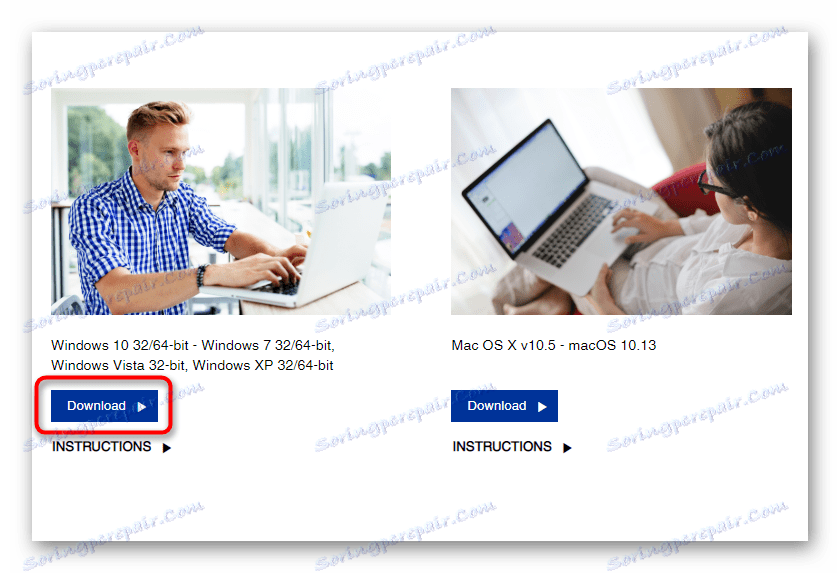
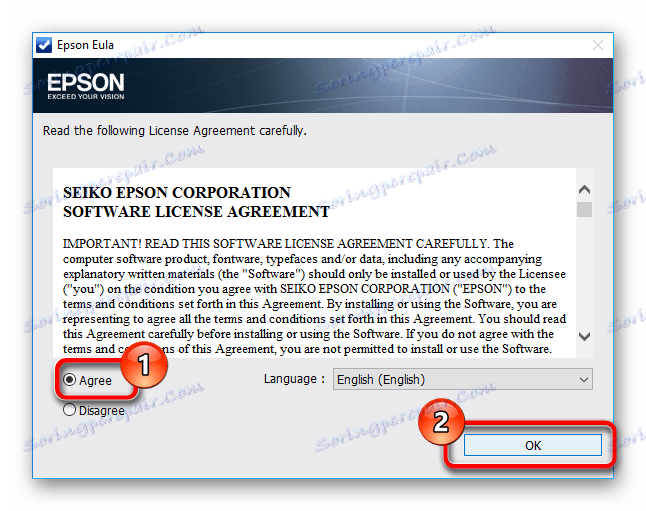
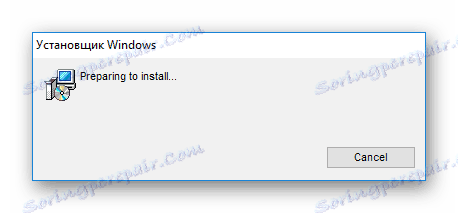
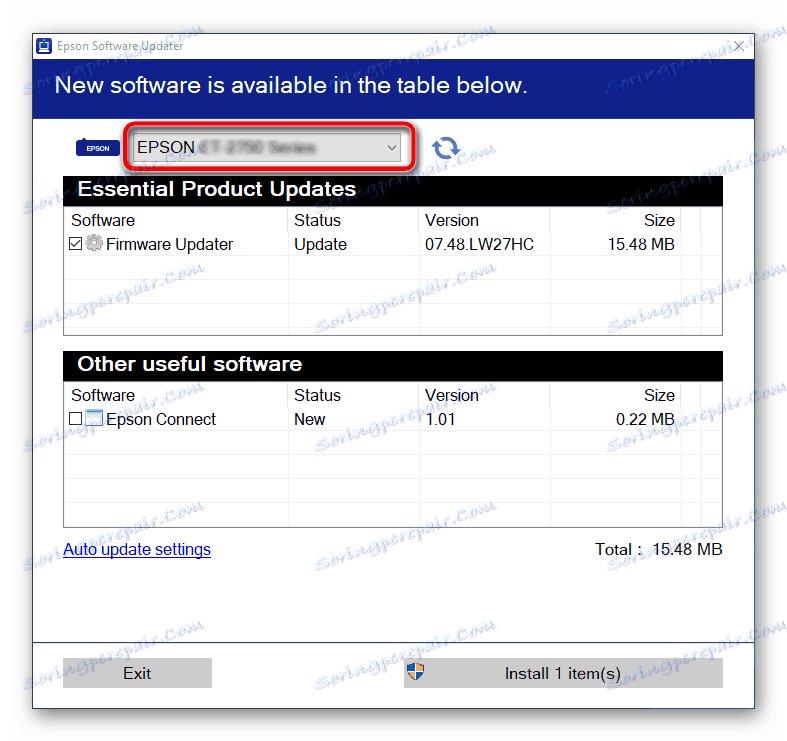
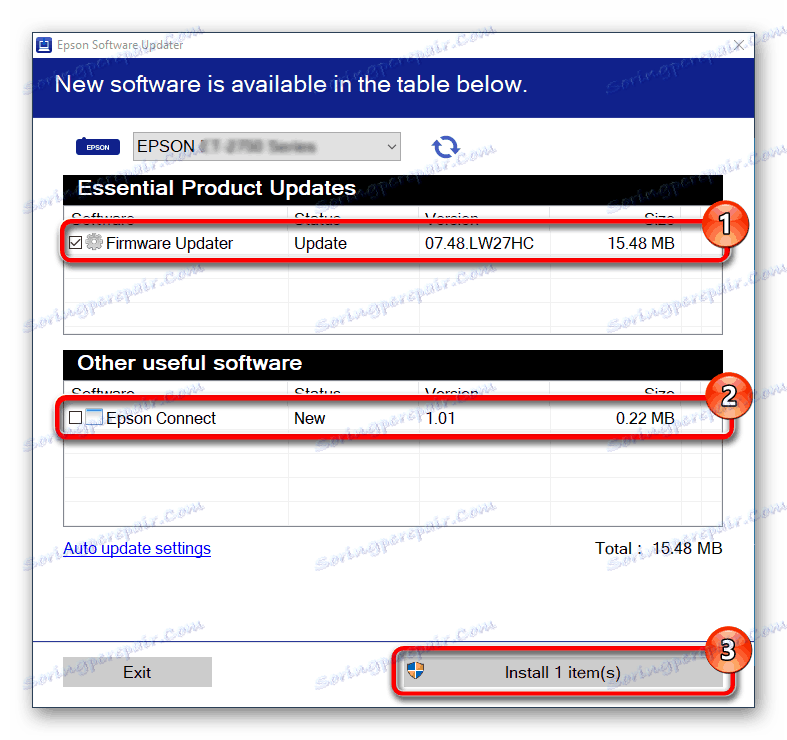
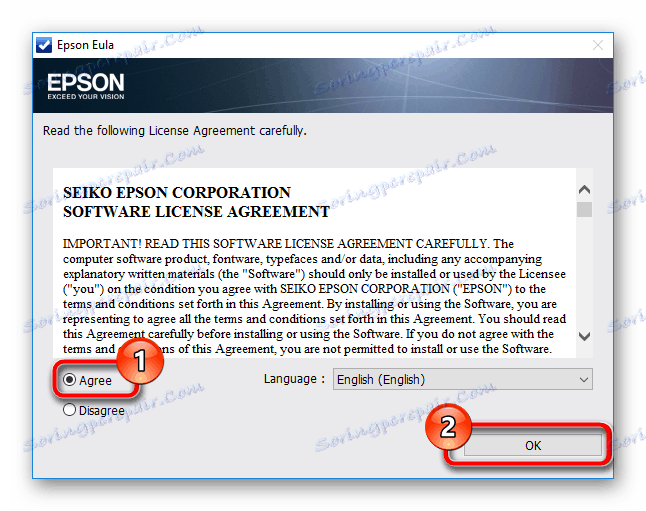
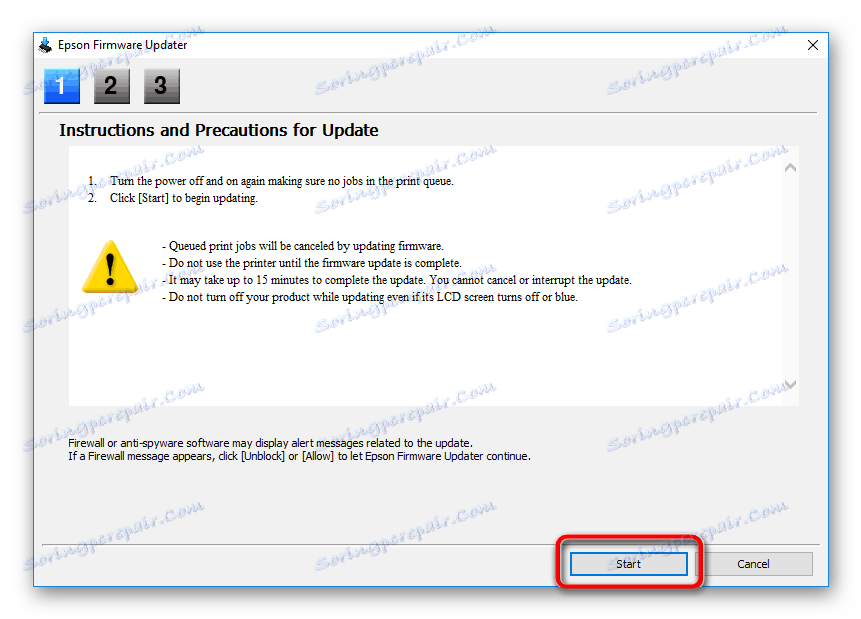
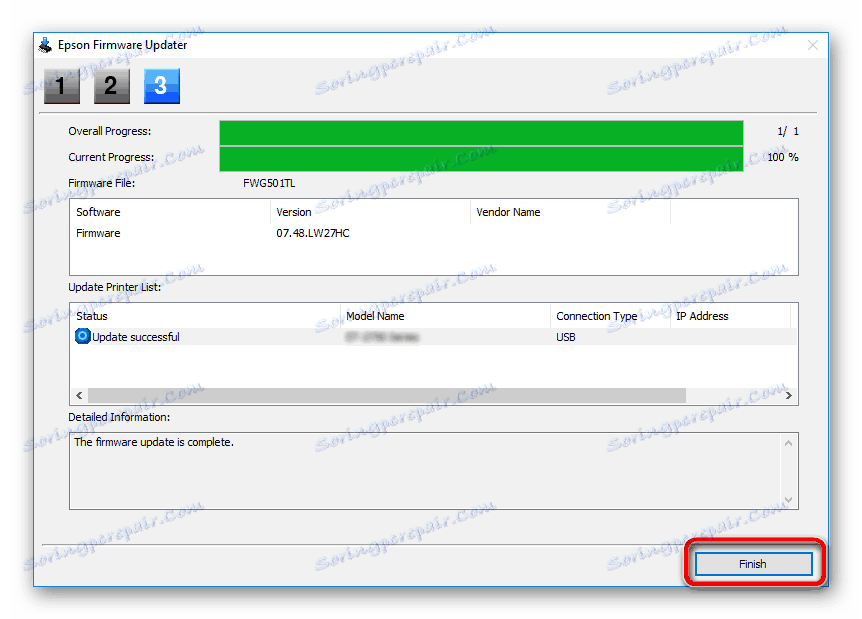
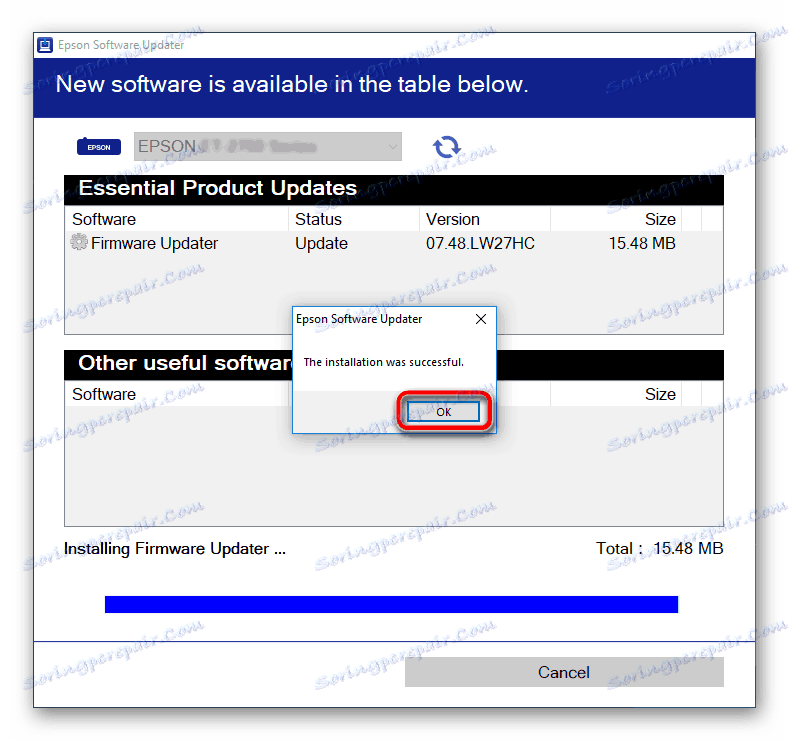
Metóda 3: Softvér na inštaláciu ovládačov
K dispozícii sú aj také programy, ktoré dokážu súčasne aktualizovať softvér všetkých komponentov počítača a pripojených zariadení. Po preinštalovaní operačného systému sa používajú pohodlne, keď sú skutočne prázdne a nie sú na ňom žiadne ovládače na zaistenie správneho fungovania niektorých funkcií. Používateľ môže manuálne nakonfigurovať, ktoré ovládače budú nainštalované pre svoju konfiguráciu a verziu systému Windows a ktoré nebudú. Programy sa líšia v zozname podporovaných zariadení a princípe fungovania - niektoré závisia od pripojenia k internetu, iné ju nepotrebujú.
Ďalšie podrobnosti: Najlepší softvér na inštaláciu ovládačov
Odporúčame dve najpopulárnejšie aplikácie - Riešenie Driverpack a DriverMax , Zvyčajne úspešne aktualizujú nielen vstavané zariadenia, ale aj periférne zariadenia od verzie Windows. Začiatočníci nebudú prehliadaní čítať materiál o správnom používaní tohto softvéru.
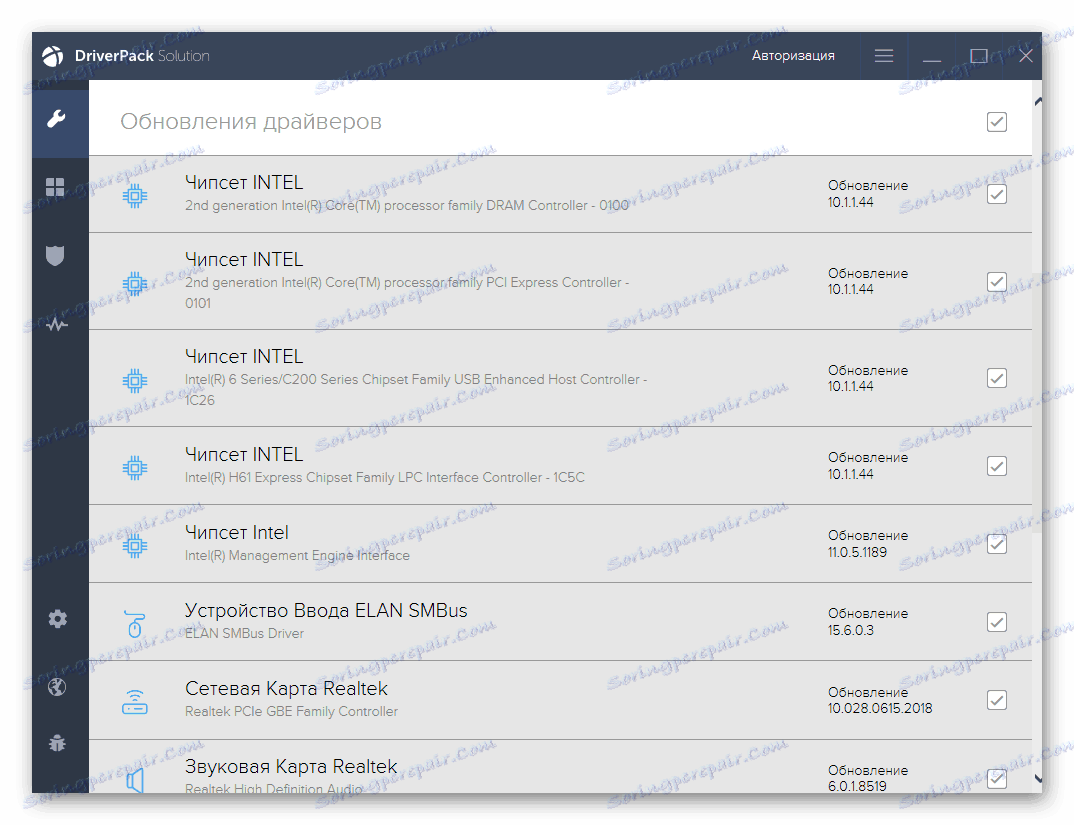
Ďalšie podrobnosti:
Ako aktualizovať ovládače v počítači pomocou riešenia DriverPack
Aktualizujte ovládače pomocou programu DriverMax
Metóda 4: ID tlačiarne
Pre správnu interakciu medzi operačným systémom a fyzickým zariadením je poslednému pridelený vždy osobný identifikátor. S ním môže používateľ nájsť aj ovládač a potom ho nainštalovať. Všeobecne platí, že takýto proces je veľmi rýchly a jednoduchý a niekedy pomáha nájsť softvér pre tie verzie operačného systému, ktoré vývojár hardvéru nepodporuje. P50 má nasledovné ID:
USBPRINTEPSONEpson_Stylus_PhE2DF
Ale čo s tým ďalej robiť a ako nájsť potrebné vodiča s pomocou tohto, prečítajte si náš ďalší článok.
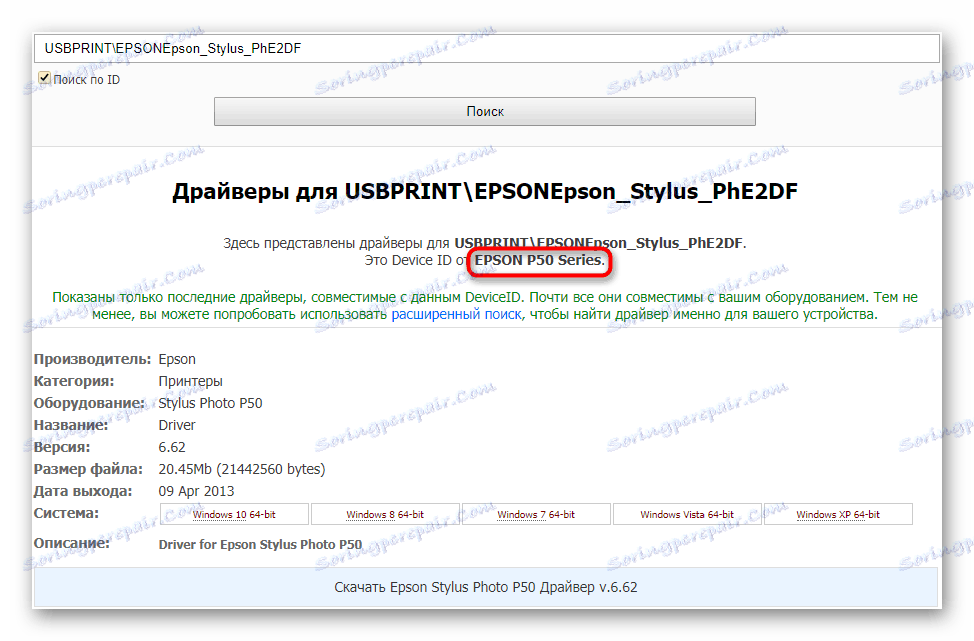
Ďalšie podrobnosti: Vyhľadajte ovládače podľa ID hardvéru
Metóda 5: Správca zariadení
Vo Windows, čo mnohí používatelia vedia, existuje nástroj s názvom "Device Manager" . Pomocou tejto funkcie môžete nainštalovať základnú verziu ovládača, ktorá zabezpečí normálne pripojenie fotografickej tlačiarne k počítaču. Stojí za zmienku, že kvôli nedokonalosti tejto metódy spoločnosť Microsoft nemôže nainštalovať najnovšiu verziu alebo ju vôbec nenašla. Navyše nebudete dostávať žiadnu ďalšiu aplikáciu, ktorá vám umožní ovládať zariadenie prostredníctvom rozšírených nastavení. Ak to všetko pre vás nezáleží, alebo máte problémy s pripojením zariadenia, použite pokyny v článku na nižšie uvedenom odkazu.
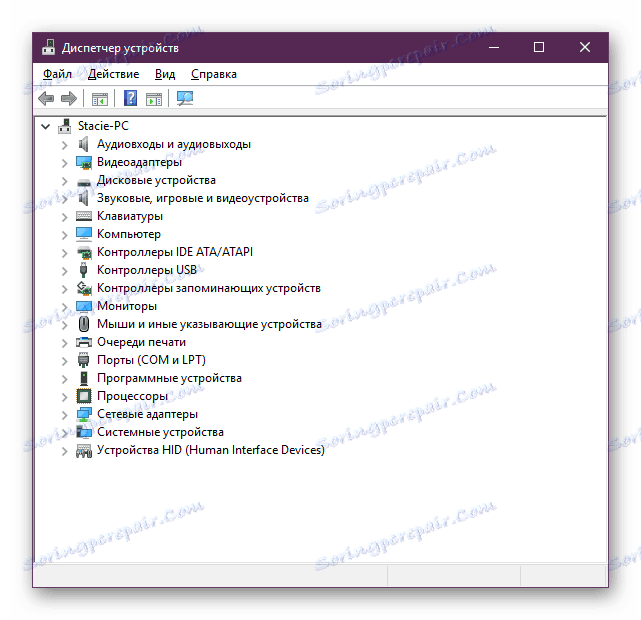
Ďalšie podrobnosti: Inštalácia ovládačov pomocou štandardných nástrojov systému Windows
Ste oboznámení so základnými spôsobmi dostupnosti pre vyhľadanie a inštaláciu ovládačov pre fotografickú tlačiareň Epson Stylus Photo P50. Na základe vašej situácie vyberte najvhodnejšie a použite ju.